A ImageMagick egy szoftvercsomag bitmap képek létrehozására, szerkesztésére, összeállítására vagy konvertálására. Képeket tud olvasni és írni számos formátumban, például GIF, JPEG, PNG, Postscript és TIFF formátumban. Az ImageMagick segítségével átméretezhetjük, megfordíthatjuk, tükrözhetjük, forgathatjuk, torzíthatjuk, nyírhatjuk és átalakíthatjuk a képeket, beállíthatjuk a kép színeit, alkalmazhatunk különféle speciális effekteket, vagy rajzolhatunk szöveget, vonalakat, sokszögeket, ellipsziseket és Bézier-görbéket.
Ez a cikk segít az ImageMagick telepítésében a 19.04, 18.04 & 16.04 LTS operációs rendszereken.
1. lépés – Előfeltételek
Először is telepítenie kell a szükséges csomagokat az ImageMagick és az Imagick PHP bővítmény telepítéséhez. A PHP különböző verzióinak Ubuntun történő telepítéséhez meglátogathatja útmutatónkat is.
sudo apt install php php-common gcc
2. lépés – ImageMagick telepítése
A szükséges csomagok telepítése után telepítsük az ImageMagick-et a következő parancs segítségével. Az ImageMagick csomag elérhető az alapértelmezett apt tárolók alatt.
sudo apt install imagemagick
3. lépés – Telepítsük az imagick PHP kiterjesztést
Ezzel a ponttal sikeresen telepítettük az ImageMagick csomagot a rendszerünkre. Most telepítenünk kell az Imagick PHP bővítményt, hogy a PHP kódon keresztül használhassuk.
sudo apt install php-imagick
A különböző PHP verziókhoz az imagick adott verzióját kell telepítenünk, például php7.1-imagick vagy php7.3-imagick stb.
4. lépés – Az Apache újraindítása és ellenőrzése
A fenti lépések elvégzése után újra kell tölteni az apache szolgáltatást a php kiterjesztés engedélyezéséhez a következő paranccsal
sudo systemctl restart apache2
Most ellenőrizze, hogy a modul megfelelően engedélyezve van.
php -m | grep imagickimagick
Az ImageMagick böngészőben való megjelenítéséhez phpinfo() fájlt is létrehozhat.
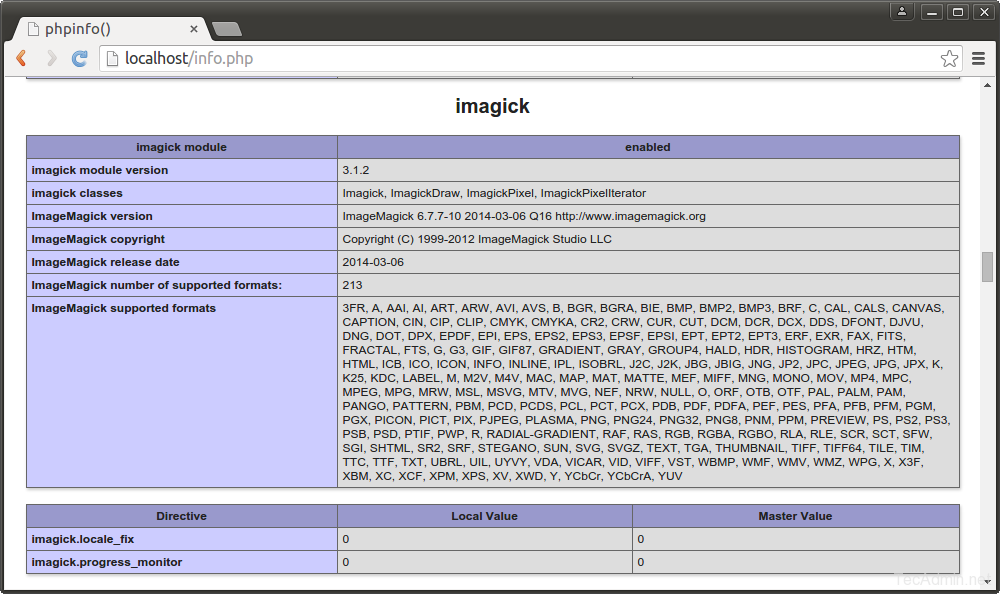
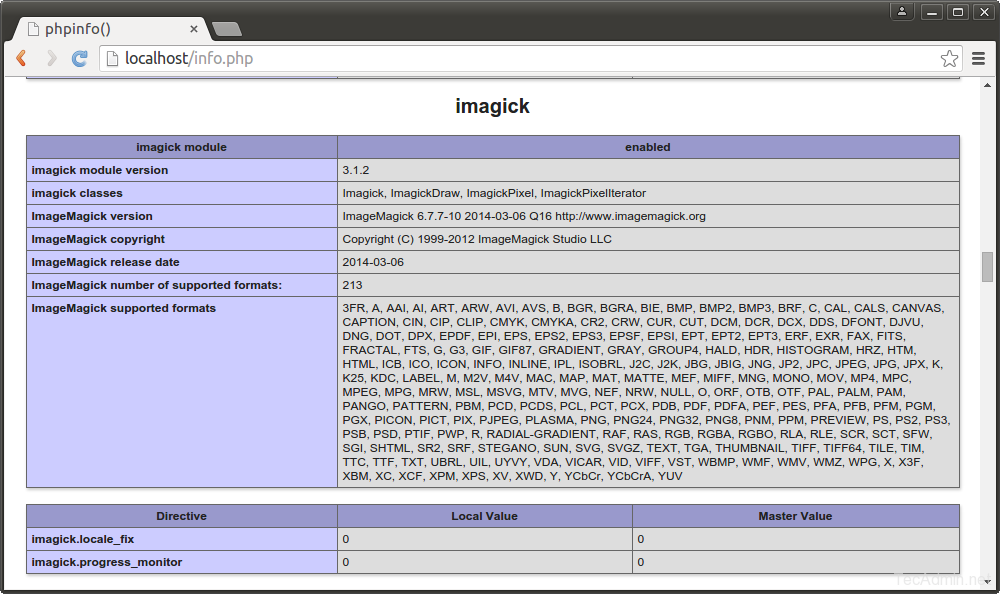
Kattintson ide, ha további részleteket szeretne olvasni az ImageMagick beállításáról és felhasználási módjairól.
Kattintson ide.